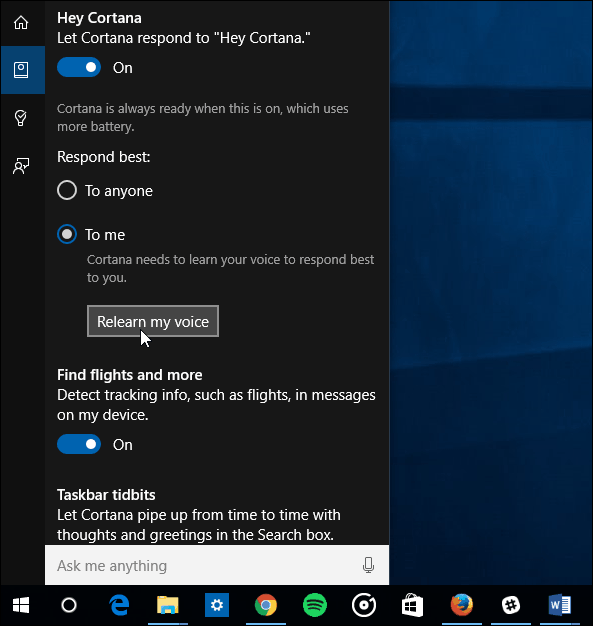Come impostare un messaggio fuori sede in Microsoft Teams
Outlook Di Microsoft Squadre Microsoft Eroe / / June 29, 2021

Ultimo aggiornamento il

Se hai intenzione di assentarti dal lavoro, assicurati di farlo sapere a tutti. Ecco come impostare un messaggio Fuori sede in Microsoft Teams.
Proprio come una risposta automatica che imposti dal tuo account di posta elettronica, Microsoft Teams offre una funzionalità Fuori sede per le tue comunicazioni in chat. E se hai un gruppo numeroso che utilizza l'app, questo è un ottimo modo per far sapere agli altri che sei via con poco sforzo.
Hai due modi per accedere alle tue impostazioni fuori sede in Microsoft Teams. Quindi usa quello che ti è più conveniente per iniziare.
Accedi al Fuori sede in Microsoft Teams
Puoi accedere alla funzionalità Fuori sede in Teams dal tuo profilo o dalle tue impostazioni.
Dal tuo profilo
Fai clic sull'icona del tuo profilo in alto a destra per iniziare. Seleziona un Imposta messaggio di stato. Nella parte inferiore del popup, fai clic su Orario fuori sede.
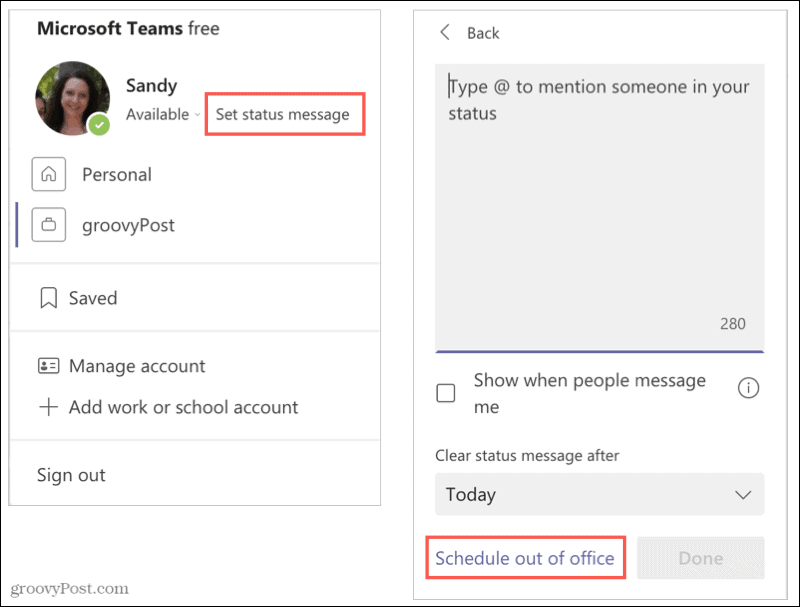
Dalle tue impostazioni
Clicca il Impostazioni e altro
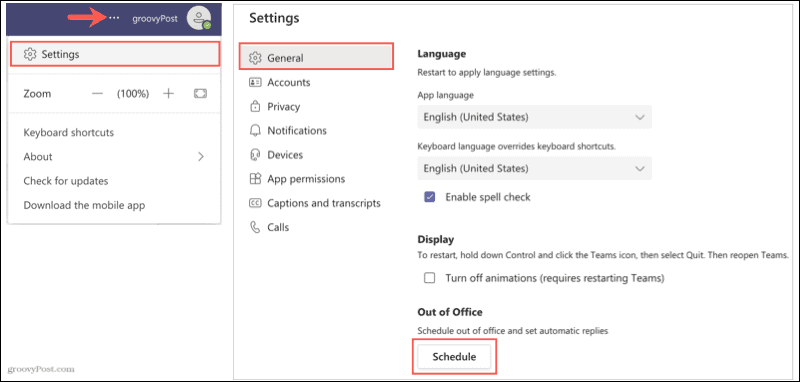
Imposta la tua risposta fuori sede
Usando entrambi i metodi sopra per accedere alla funzione Fuori sede, arriverai nello stesso punto.
- Nella finestra pop-up, abilita l'interruttore in alto per Attiva le risposte automatiche.
- Digita il tuo messaggio nella casella. Notare che è necessario un messaggio per impostare lo stato e la sincronizzazione con il tuo calendario di Outlook.
- Facoltativamente, puoi selezionare la prima casella per Invia risposte al di fuori della mia organizzazione. Hai quindi la possibilità di selezionare solo i tuoi contatti o tutti i mittenti esterni. Se lo desideri, puoi fornire un messaggio diverso per questo gruppo o copiare e incollare il messaggio dall'alto.
- Se vuoi impostare una pianificazione per la risposta, seleziona la casella per Invia risposte solo durante un periodo di tempo. Quindi selezionare le date e gli orari di inizio e fine per la pianificazione. In caso contrario, puoi accenderlo e spegnerlo manualmente.
- Al termine, fare clic su Salva in fondo.
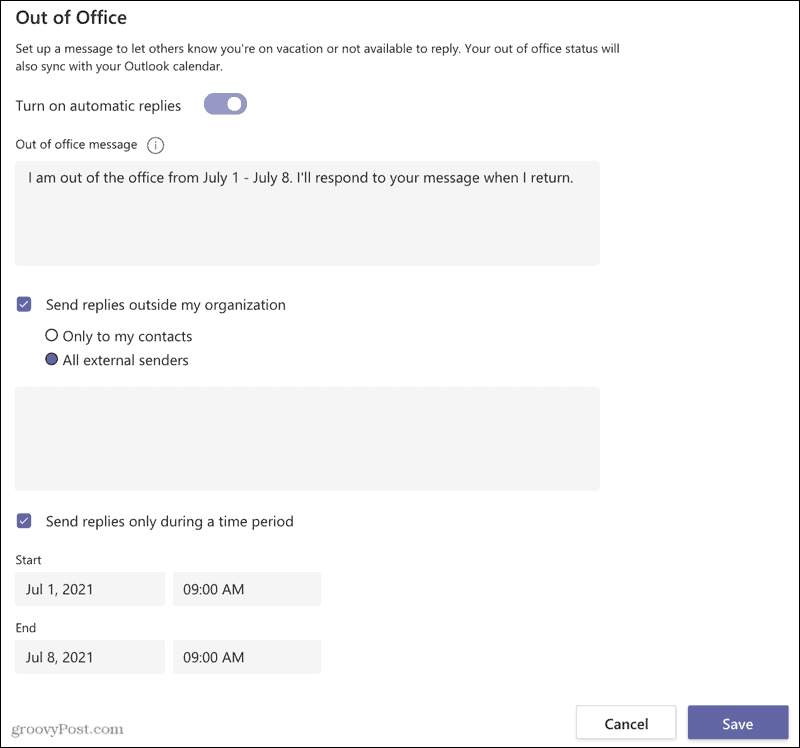
Le persone vedranno il tuo messaggio fuori sede quando ti contattano in Teams o visualizzano il tuo profilo.
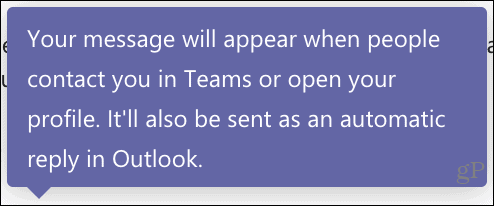
E ricorda che questo si sincronizza con Outlook. Se vuoi saperne di più su risposte automatiche nel calendario di Outlook in particolare, dai un'occhiata al nostro tutorial.

Fai sapere agli altri che non ci sei in Microsoft Teams
Impostando una risposta fuori sede in Microsoft Teams, gli altri non si chiederanno perché non ti rispondono. Questo è un modo cortese e pratico per informare tutti che sei via e quando tornerai.
Per ulteriori informazioni, dai un'occhiata a queste istruzioni correlate:
- Come impostare un messaggio automatico fuori sede in Gmail
- Come utilizzare la modalità Fuori sede con Google Calendar
- Crea risposte fuori sede in Outlook 2016 per account POP o IMAP
- Come creare una voce fuori sede del calendario di Outlook
Come cancellare la cache, i cookie e la cronologia di navigazione di Google Chrome
Chrome fa un ottimo lavoro di memorizzazione della cronologia di navigazione, della cache e dei cookie per ottimizzare le prestazioni del browser online. Il suo è come...
Corrispondenza dei prezzi in negozio: come ottenere i prezzi online durante gli acquisti nel negozio
Acquistare in negozio non significa dover pagare prezzi più alti. Grazie alle garanzie di abbinamento prezzo, puoi ottenere sconti online mentre fai acquisti in...
Come regalare un abbonamento Disney Plus con una carta regalo digitale
Se ti è piaciuto Disney Plus e vuoi condividerlo con altri, ecco come acquistare un abbonamento regalo Disney+ per...
La tua guida alla condivisione di documenti in Google Documenti, Fogli e Presentazioni
Puoi collaborare facilmente con le app basate sul Web di Google. Ecco la tua guida alla condivisione in Documenti, Fogli e Presentazioni Google con le autorizzazioni...